Связать ячейки между листами и книгами в Excel
Microsoft Excel — очень мощный многоцелевой инструмент, которым может пользоваться каждый. Но если вы каждый день работаете с электронными таблицами, вам может понадобиться знать больше, чем просто основы использования Excel . Знание нескольких простых приемов может иметь большое значение при работе с Excel . Хорошим примером является знание того, как связать ячейки в Excel между листами и книгами.
Изучение этого сэкономит много времени и сэкономит путаницу(time and confusion) в долгосрочной перспективе.

Зачем связывать данные ячеек в Excel (Why Link Cell Data in Excel )
Возможность ссылаться на данные на разных листах является ценным навыком по нескольким причинам.
Во-первых, это облегчит организацию ваших электронных таблиц. Например, вы можете использовать один лист или рабочую книгу(sheet or workbook) для сбора необработанных данных, а затем создать новую вкладку или новую рабочую книгу для отчетов и/или суммирования.
Как только вы свяжете ячейки между ними, вам нужно только изменить или ввести новые данные в одну из них, а результаты автоматически изменятся в другой. И все это без необходимости перемещаться между различными электронными таблицами.
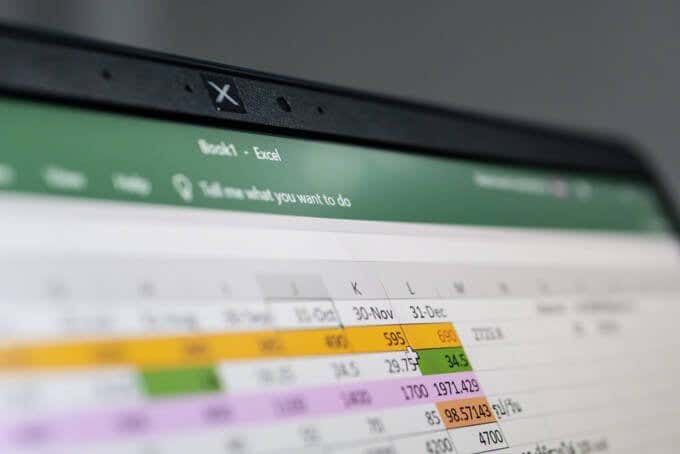
Во-вторых, этот трюк позволит избежать дублирования одних и тех же чисел в нескольких электронных таблицах. Это сократит ваше рабочее время и возможность совершения ошибок в расчетах.
В следующей статье вы узнаете, как связать отдельные ячейки на других листах, связать диапазон ячеек и как связать ячейки из разных документов Excel .
Как связать две отдельные ячейки(How to Link Two Single Cells)
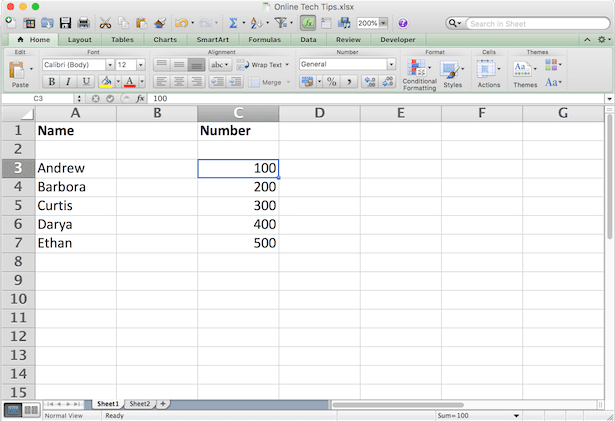
Начнем со связывания двух ячеек, расположенных на разных листах (или вкладках), но в одном файле Excel(Excel file) . Для этого выполните следующие действия.

- В Sheet2 введите в ячейку символ равенства(equal symbol) (=).
- Перейдите на другую вкладку ( Sheet1 ) и щелкните ячейку, на которую вы хотите сослаться.
- Нажмите Enter , чтобы завершить формулу.
Теперь, если вы щелкните ячейку в Sheet2 , вы увидите, что Excel записывает путь для вас в строке формул(formula bar) .

Например, =Sheet1!C3 , где Sheet1 — это имя листа, C3 — ячейка, на которую вы ссылаетесь, а восклицательный знак(exclamation mark) (!) используется в качестве разделителя между ними.
Используя этот подход, вы можете связать вручную, не выходя из исходного листа. Просто(Just) введите формулу ссылки(reference formula) прямо в ячейку.
Примечание. Если имя листа(sheet name) содержит пробелы (например , Лист 1(Sheet 1) ), то при вводе ссылки в ячейку необходимо поместить имя в одинарные кавычки. Как =’Sheet 1′!C3 . Вот почему иногда проще и надежнее позволить Excel написать справочную формулу(reference formula) за вас.
Как связать диапазон ячеек(How to Link a Range of Cells)
Другой способ связать ячейки в Excel — связать целый ряд ячеек с разных вкладок Excel(Excel tabs) . Это полезно, когда вам нужно сохранить одни и те же данные на разных листах, не редактируя оба листа.
Чтобы связать более одной ячейки в Excel , выполните следующие действия.

- На исходной вкладке с данными ( Sheet1 ) выделите ячейки, на которые вы хотите сослаться.
- Скопируйте ячейки ( Ctrl / Command + C или щелкните правой кнопкой мыши и выберите « Копировать(Copy) » ).
- Перейдите на другую вкладку ( Sheet2 ) и нажмите на ячейку (или ячейки), где вы хотите разместить ссылки.
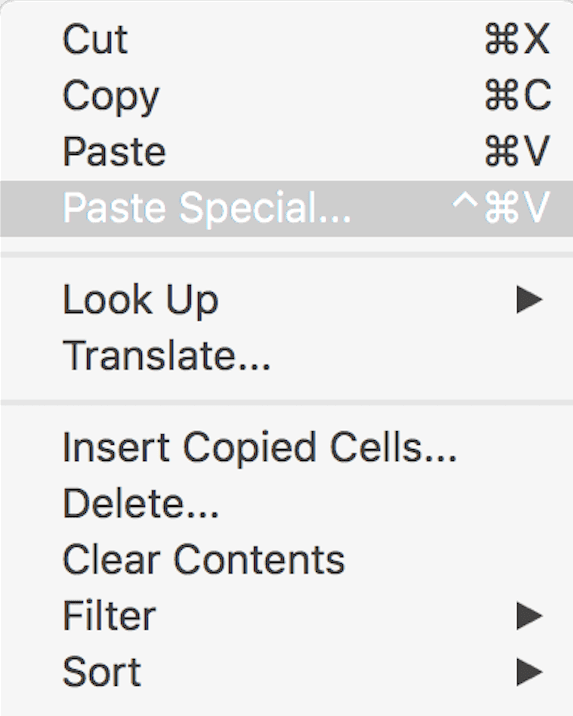
- Щелкните правой кнопкой мыши ячейку(-и) и выберите Специальная вставка…(Paste Special…)

- В левом нижнем углу меню выберите « (menu choose) Вставить ссылку(Paste Link) » .

Когда вы нажимаете на новые связанные ячейки в Sheet2 , вы можете увидеть ссылки на ячейки из Sheet1 на вкладке формулы(formula tab) . Теперь всякий раз, когда вы меняете данные в выбранных ячейках на Листе1(Sheet1) , автоматически изменяются данные в связанных ячейках на Листе2(Sheet2) .
Как связать ячейку с функцией
Связывание с кластером ячеек может быть полезно, когда вы выполняете суммирование и хотите сохранить их на листе отдельно от исходных необработанных данных.
Допустим, вам нужно написать функцию СУММ(SUM function) в Sheet2 , которая будет ссылаться на ряд ячеек из Sheet1 . Для этого перейдите на Лист2(Sheet2) и щелкните ячейку, в которую вы хотите поместить функцию. Напишите функцию как обычно, но когда дело доходит до выбора диапазона ячеек, перейдите на другой лист и выделите их, как описано выше.

У вас будет =SUM(Sheet1!C3:C7) , где функция SUM(SUM function) суммирует содержимое ячеек C3:C7 в Sheet1 . Нажмите Enter , чтобы завершить формулу.
Как связать ячейки из разных файлов Excel (How to Link Cells From Different Excel Files )
Процесс связывания между различными файлами Excel (или рабочими книгами) практически такой же, как описано выше. За исключением случаев, когда вы вставляете ячейки, вставляйте их в другую электронную таблицу, а не в другую вкладку. Вот как это сделать за 4 простых шага.
- Откройте оба документа Excel.
- Во втором файле ( Help Desk Geek ) выберите ячейку и введите символ равенства(equal symbol ) (=).
- Переключитесь на исходный файл ( Online Tech Tips ) и щелкните ячейку, на которую вы хотите сослаться.
- Нажмите Enter , чтобы завершить формулу.

Теперь формула для связанной ячейки также имеет другое имя книги(workbook name) в квадратных скобках.

Если вы закроете исходный файл Excel и(Excel file and look) снова посмотрите на формулу, вы увидите, что теперь она также имеет полное местоположение документа. Это означает, что если вы переместите исходный файл, на который вы ссылаетесь, в другое место или переименуете(place or rename) его, ссылки перестанут работать. Вот почему надежнее хранить все важные данные в одном файле Excel(Excel file) .
Станьте профессиональным пользователем Microsoft Excel(Become a Pro Microsoft Excel User)
Связывание ячеек между листами — это только один пример того, как вы можете фильтровать данные в Excel и поддерживать порядок в электронных таблицах. Ознакомьтесь с некоторыми другими советами и рекомендациями по Excel(Excel tips and tricks) , которые мы собрали, чтобы помочь вам стать опытным пользователем.
Какие еще полезные лайфхаки для Excel вы знаете и используете? Знаете ли вы какие-либо другие творческие способы связывания ячеек в Excel ? Поделитесь(Share) ими с нами в разделе комментариев(comment section) ниже.
Related posts
Как скрыть листы, ячейки, столбцы и формулы в Excel
Используйте окно наблюдения Excel для мониторинга важных ячеек в книге
Форматировать ячейки с помощью условного форматирования в Excel
Добавить линейный Regression Trendline на Excel Scatter Plot
Как сделать Histogram в Excel
Как создать Greeting Card с MS Word
Используйте функции суммирования для суммирования данных в Excel
Как сделать контрольный список в Excel
Как добавить комментарии к ячейке листа Excel
Как найти совпадающие значения в Excel
Используйте новую функцию Excel Mobile «Вставить данные из изображения»
Как создать Drop Down List в Excel
Используйте Excel, чтобы определить эффективную процентную ставку по номинальной процентной ставке
Как использовать функцию ВПР в Excel
Как понять анализ «что, если» в Microsoft Excel
Как надежно Password Protect Excel File
Как найти и вычислить диапазон в Excel
Используйте Excel как инструмент для копирования данных из Интернета
Как фильтровать данные в Excel
Как вычитать даты в Excel
